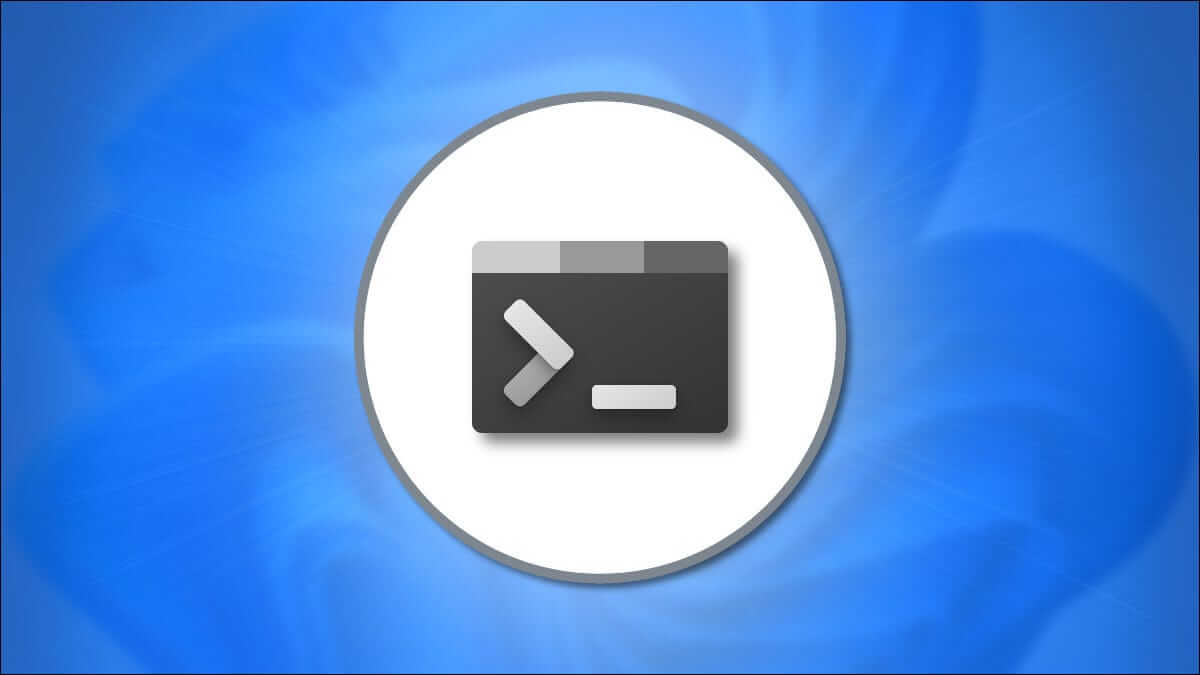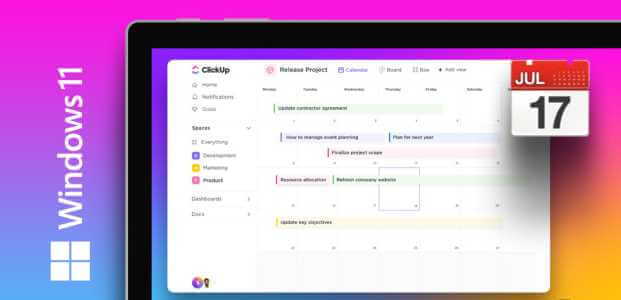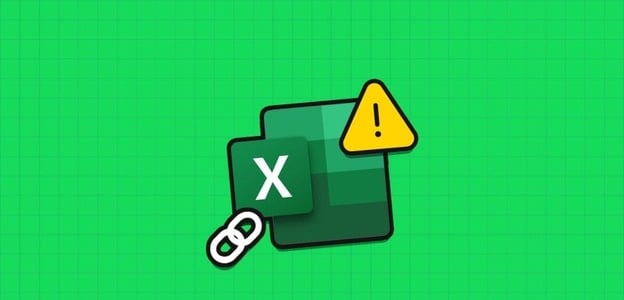Microsoft Outlook har udviklet sig gennem årene for at gøre det nemt at sende e-mails. Hver ny version er dog ikke uden problemer. Et eksempel er, når Outlook ikke kan sende eller modtage e-mails og viser IMAP-fejlen 0x800CCC0E på en Windows 11-computer.
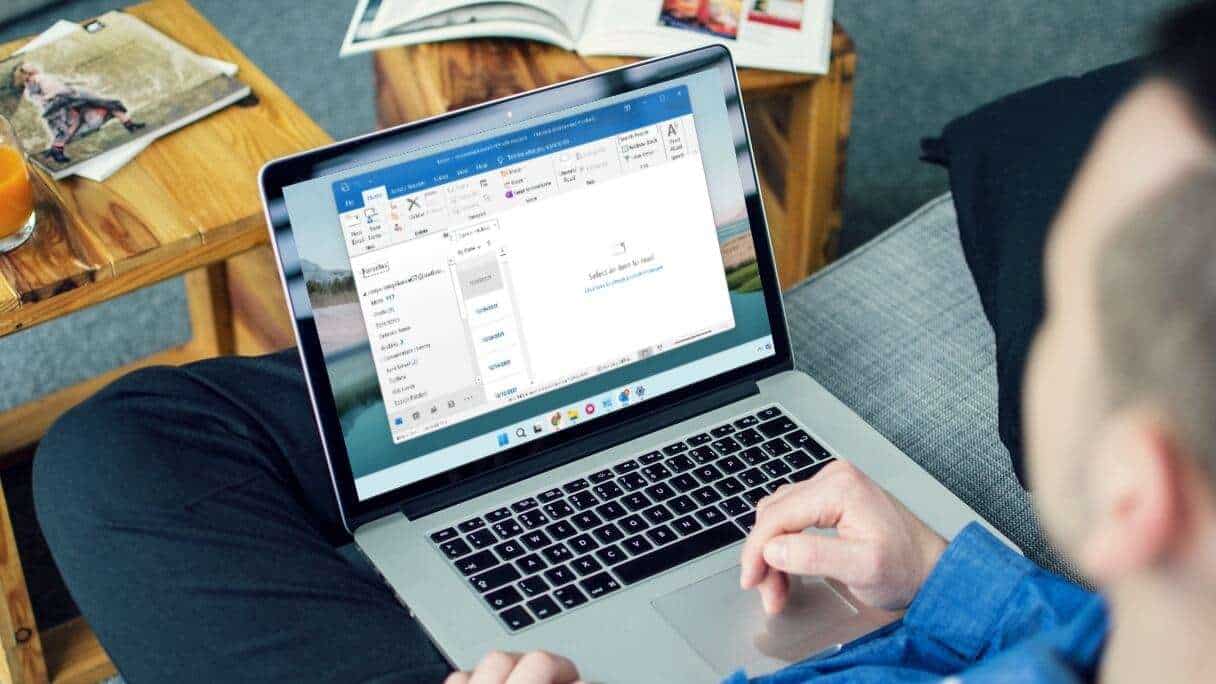
Hvis du allerede har udelukket problemer med internetforbindelsen, kan du bruge følgende fejlfindingstips til at rette Outlook IMAP-fejl 0x800CCC0E på Windows 11.
1. Start Outlook i fejlsikret tilstand
Fejlbehæftede tredjepartsudvidelser i Outlook forårsager ofte disse fejl. For at udelukke denne mulighed kan du åbne Outlook i fejlsikret tilstand, hvor det kører uden tilføjelser.
For at starte Outlook i fejlsikret tilstand skal du holde CTRL-tasten nede og dobbeltklikke på Outlook-genvejen. Klik på Ja, når du bliver bedt om det.
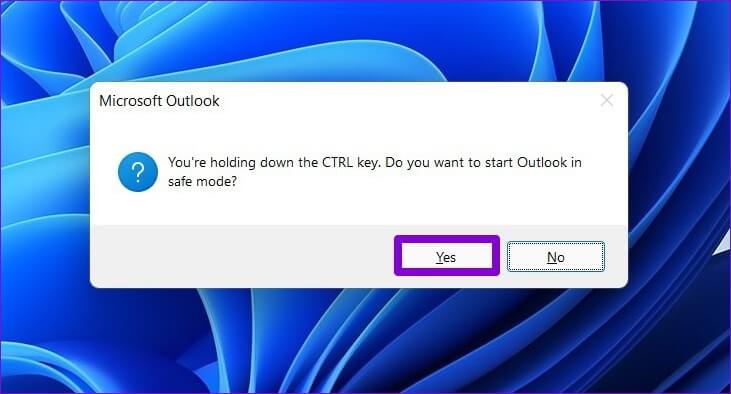
Prøv at bruge Outlook-appen for at se, om du oplever fejlen 0x800CCC0E. Hvis Outlook kører uden problemer i fejlsikret tilstand, kan du deaktivere alle tilføjelsesprogrammer og genstarte appen ved at følge nedenstående trin.
Trin 1: Klik på Liste fil over.

Trin 2Gå til: muligheder.
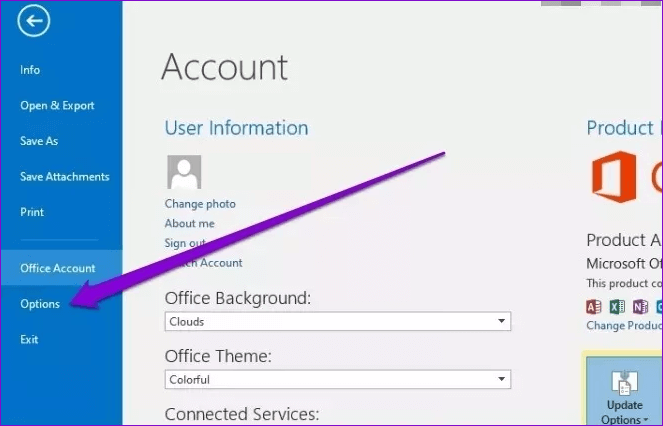
Trin 3På fanen Tilføjelser skal du bruge rullemenuen ud for Administrer til at vælge Tilføjelser. KOM Yderligere. Klik derefter på knappen Go Den ved siden af.
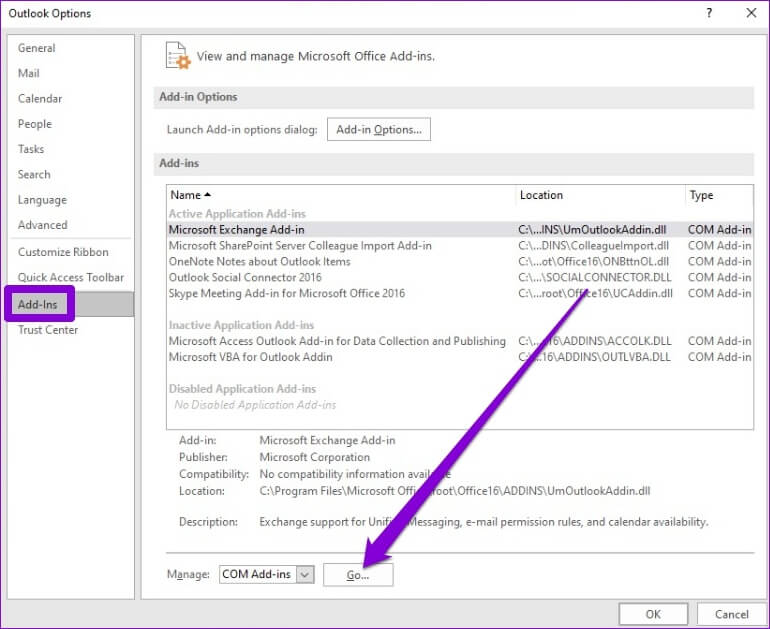
Trin 4: Fjern markeringen i felterne for at deaktivere tilføjelsesprogrammer, og klik på OK.
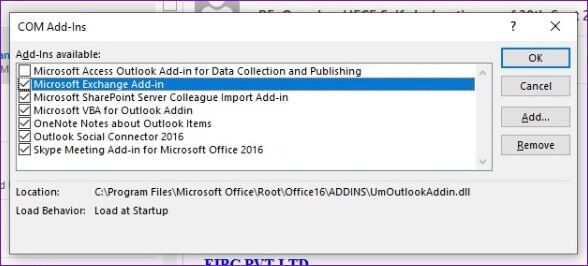
Genstart Outlook, og aktiver dine tilføjelsesprogrammer individuelt for at isolere det, der forårsager problemet.
2. Slet e-mails fra UDBAKKE
Outlook kan vise fejlen 0x800CCC0E, hvis nogle af dine beskeder sidder fast i din udbakke. I dette tilfælde kan du slette dine e-mails fra din udbakke og prøve at sende dem igen.
Trin 1: I ansøgningen Outlook , skift til fanen Send/modtag og klik på Mulighed for offline arbejde.
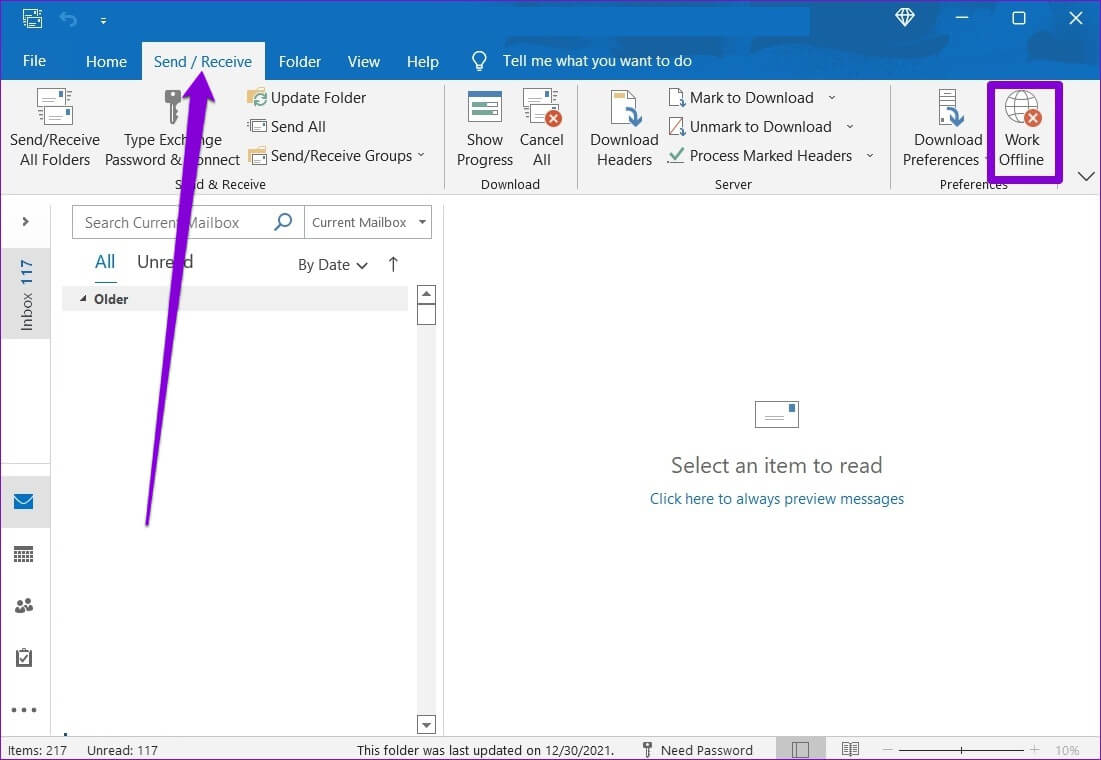
Trin 2: Brug venstre rude til at navigere til mappen Udbakke. Højreklik derefter på den fastlåste besked, og vælg Slet.
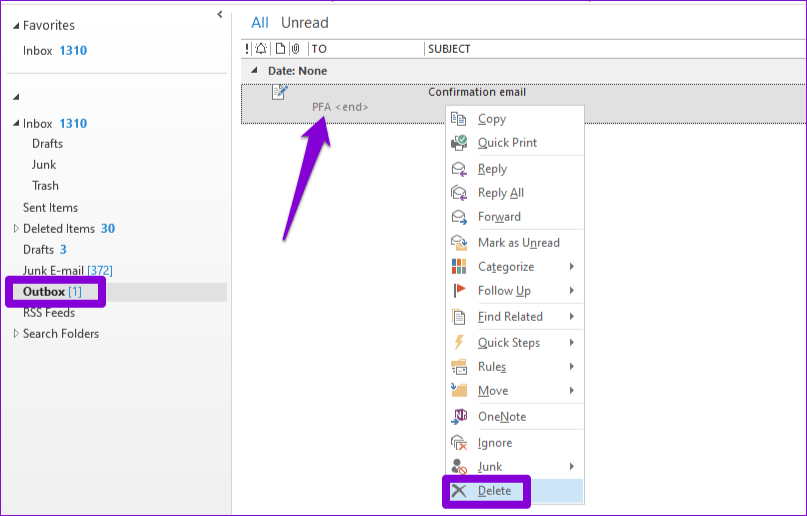
3. Tjek serverkravene i indstillingerne.
Hvis Outlook ikke kan godkende din udgående e-mailserver (SMTP), kan det forhindre dig i at sende nye beskeder ved at vise fejlen 0x800CCC0E. Her er hvad du kan gøre for at løse det.
Trin 1Tryk på tasten Windows + R for at åbne dialogboksen KørSkriv kontrol I marken Åbne og tryk på Indtast.
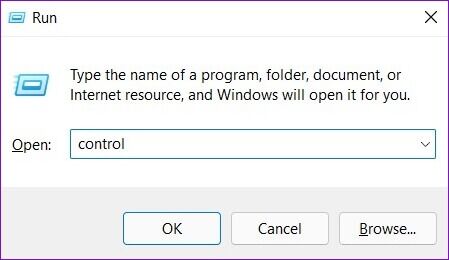
Trin 2: Skiftetype tilbuddet til mig store ikoner Gå til Mail (Microsoft Outlook).
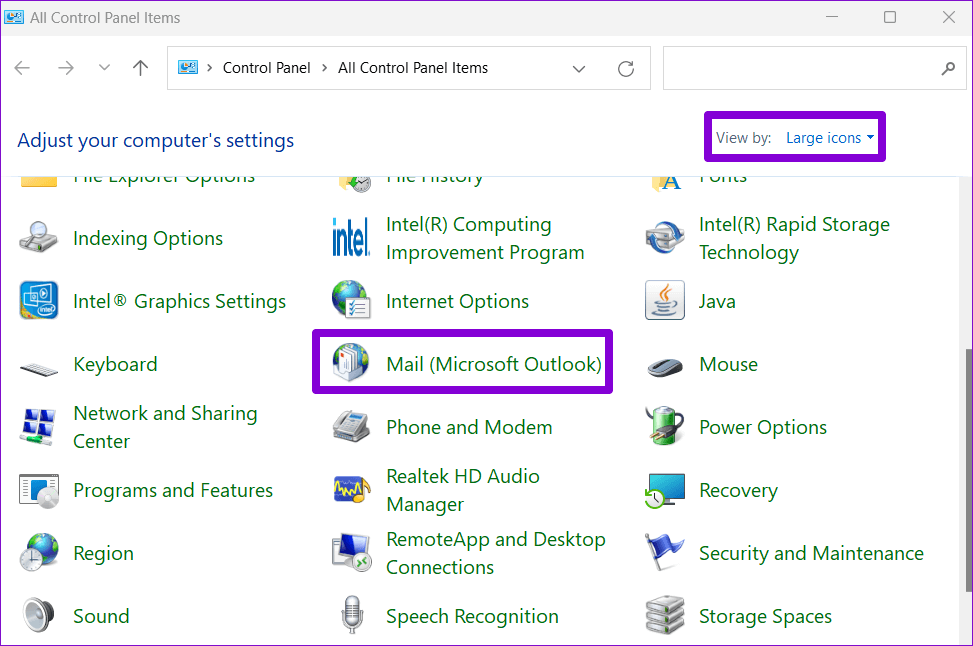
Trin 3: Klik på E-mailkonti.
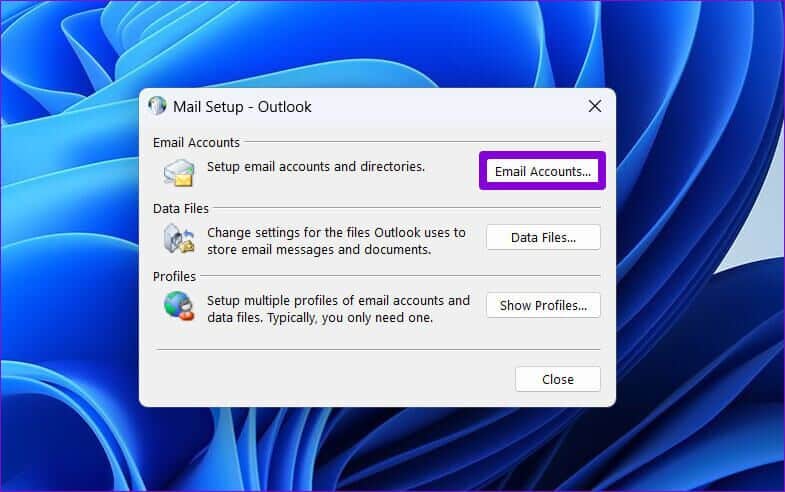
Trin 4: Find Din email adresse og klik på En ændring.
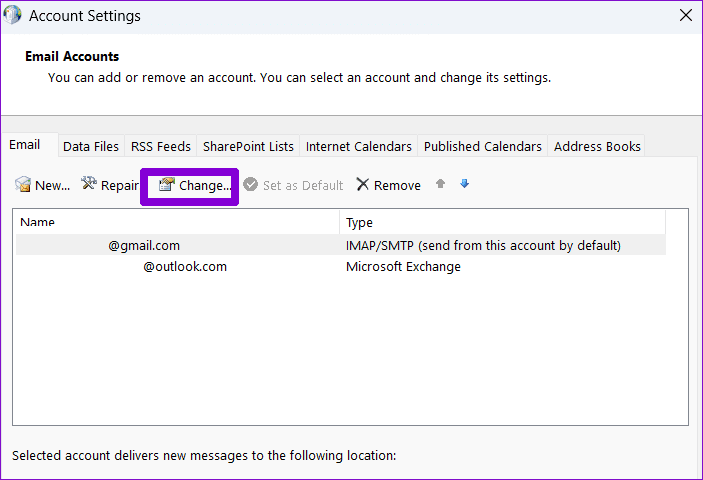
Trin 5: Klik på Mere fra indstillinger.
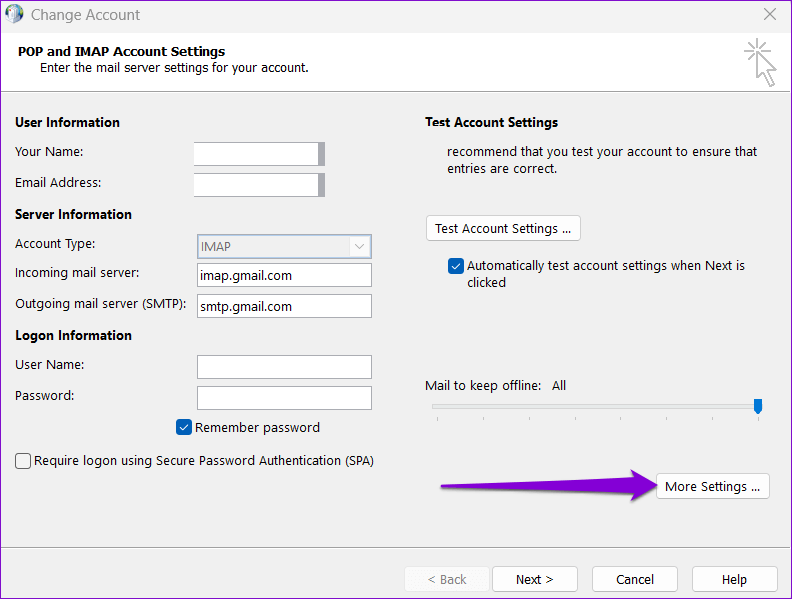
Trin 6: Gå til fanen Udgående mailserver Markér feltet, der lyder "Serveren til udgående mail (SMTP) kræver godkendelse.". Klik derefterOkay".
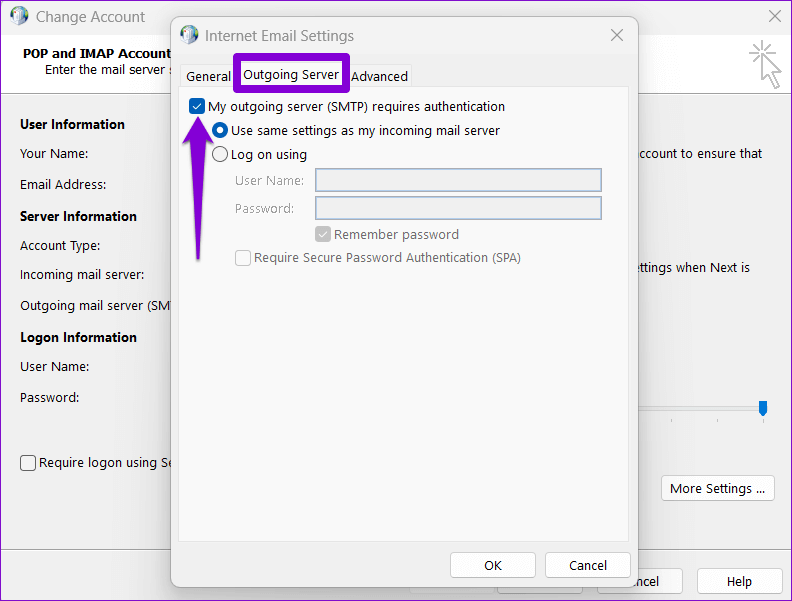
Genstart Outlook for at se, om fejlen opstår igen.
4. Skift serverportnummeret.
Disse fejl kan også opstå i Outlook, hvis portnummeret til den udgående mailserver er forkert eller blokeret. Følg nedenstående trin for at rette dem.
Trin 1: I ansøgningen Outlook Klik på menuen “en fili øverste venstre hjørne.

Trin 2: i fanen oplysningerne , udvid Bruger indstillinger og vælg Serverindstillinger.
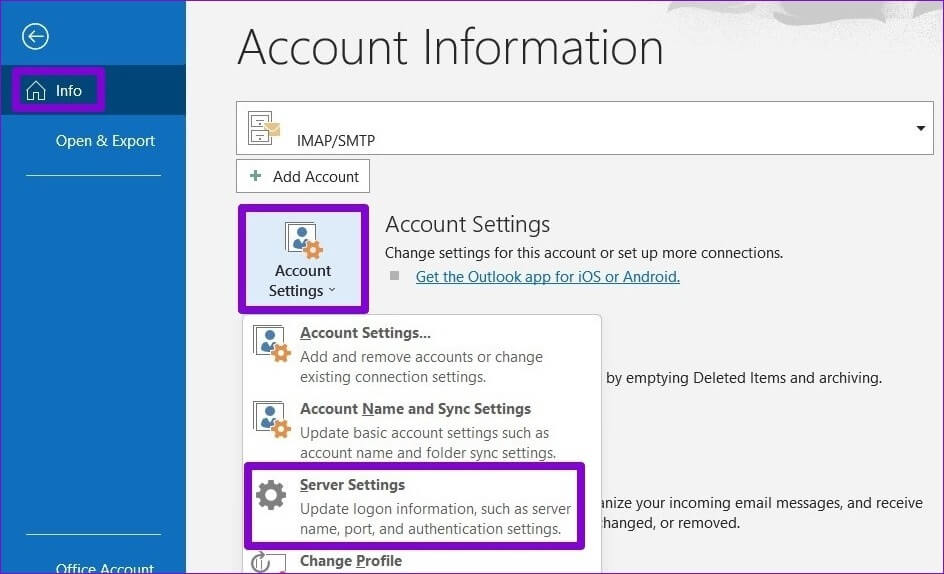
Trin 3: inden for udgående post Skift portværdien til 587.
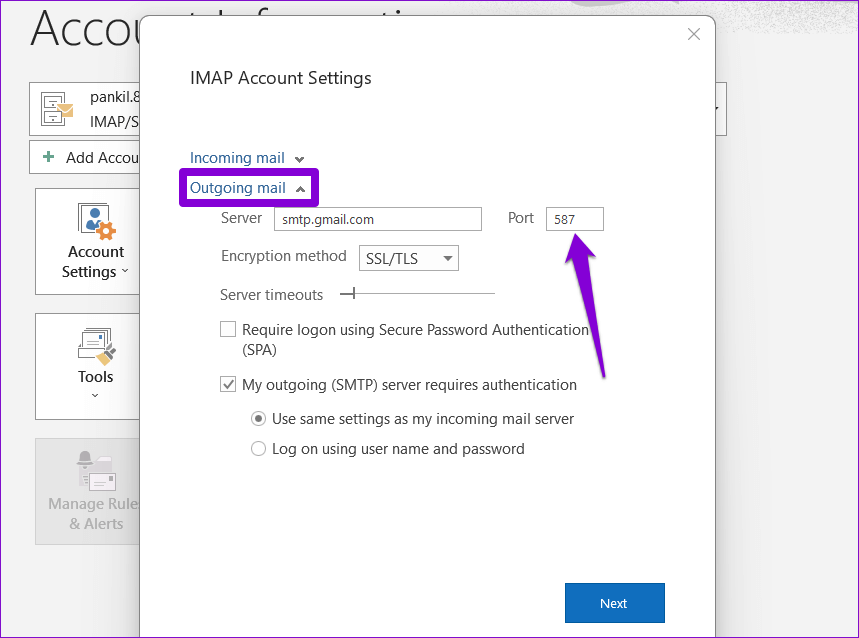
Trin 4: Brug skyderen til at øge Server timeouts Klik på Næste for at gemme. ændringerne.
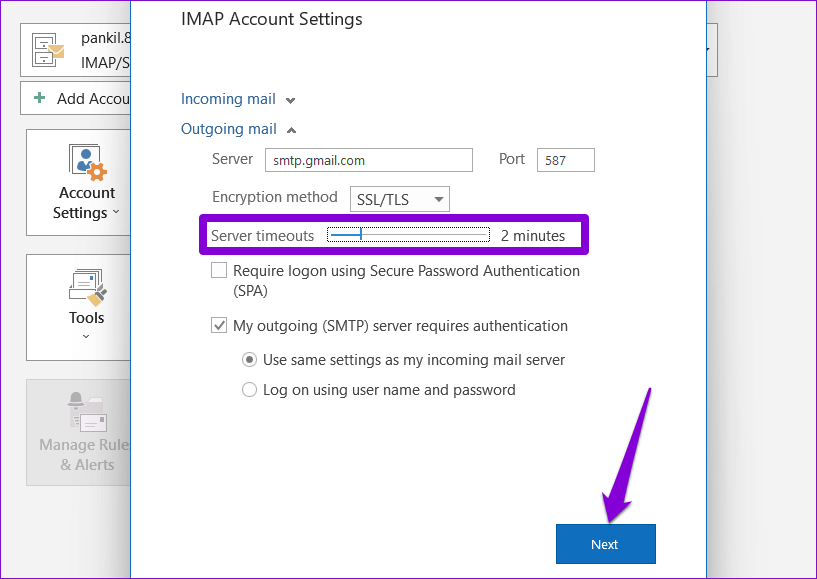
Prøv derefter at bruge Outlook igen for at se om det fungerer fint.
5. Deaktiver e-mail-scanningsfunktionen i din antivirussoftware
Hvis du bruger et tredjeparts antivirusprogram med en funktion til e-mail-scanning, kan det forstyrre Outlook-funktionerne og forårsage problemer. Du kan midlertidigt deaktivere e-mail-scanningsfunktionen i dit antivirusprogram for at se, om det forbedrer situationen.
6. Opret en ny Outlook-profil
Din Outlook-profil indeholder dine Outlook-indstillinger. Hvis der er et problem med denne profil, eller den er beskadiget, kan Outlook have problemer med at oprette forbindelse til serveren eller udveksle e-mails. Du kan oprette en ny Outlook-profil for at løse problemet.
Trin 1: Klik på ikonet Søg .ي Opgavelinje , Og skriv kontrolpanel , og tryk på Indtast.
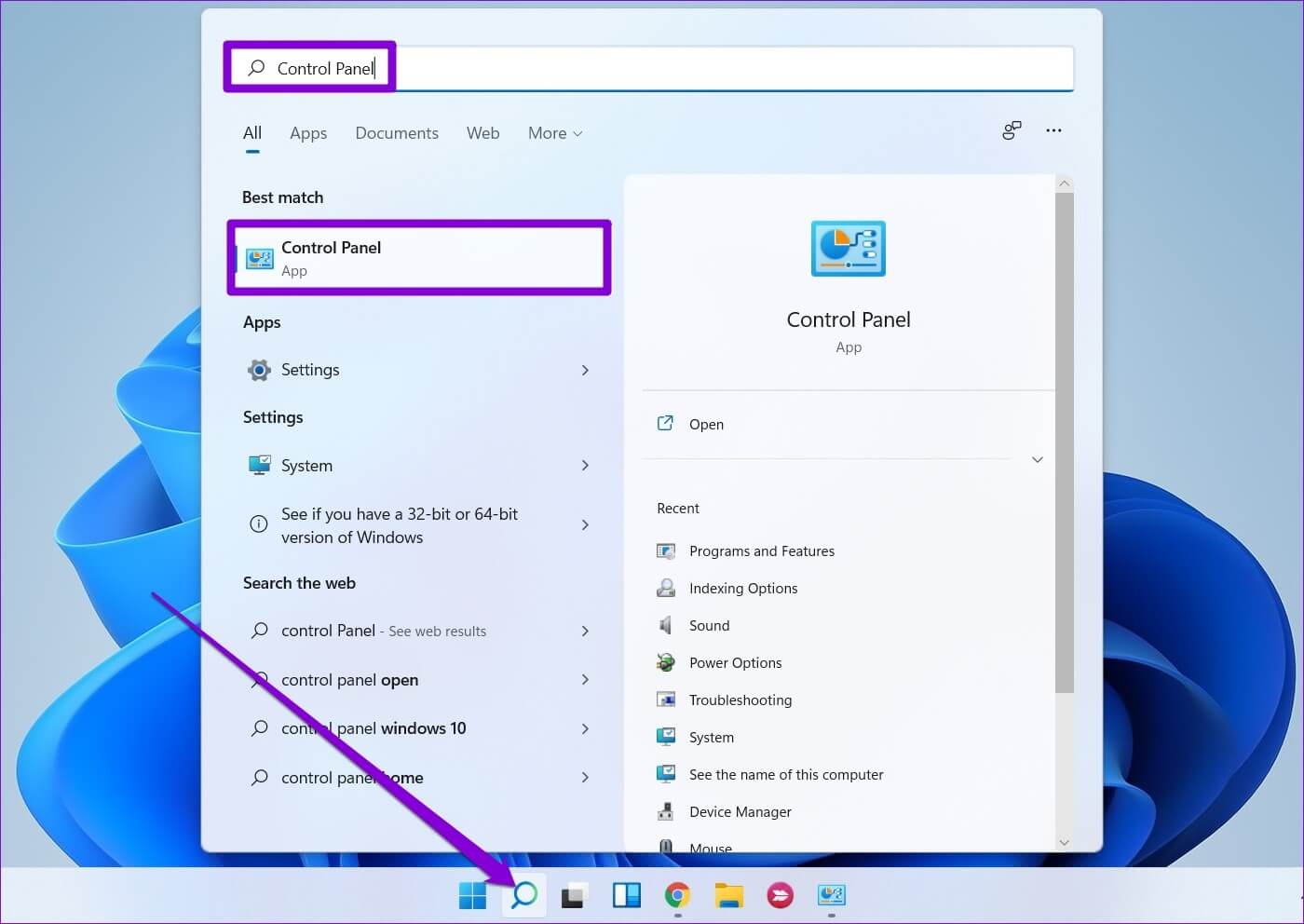
Trin 2: Skiftetype tilbuddet til mig store ikoner og klik på Mail (Microsoft Outlook).
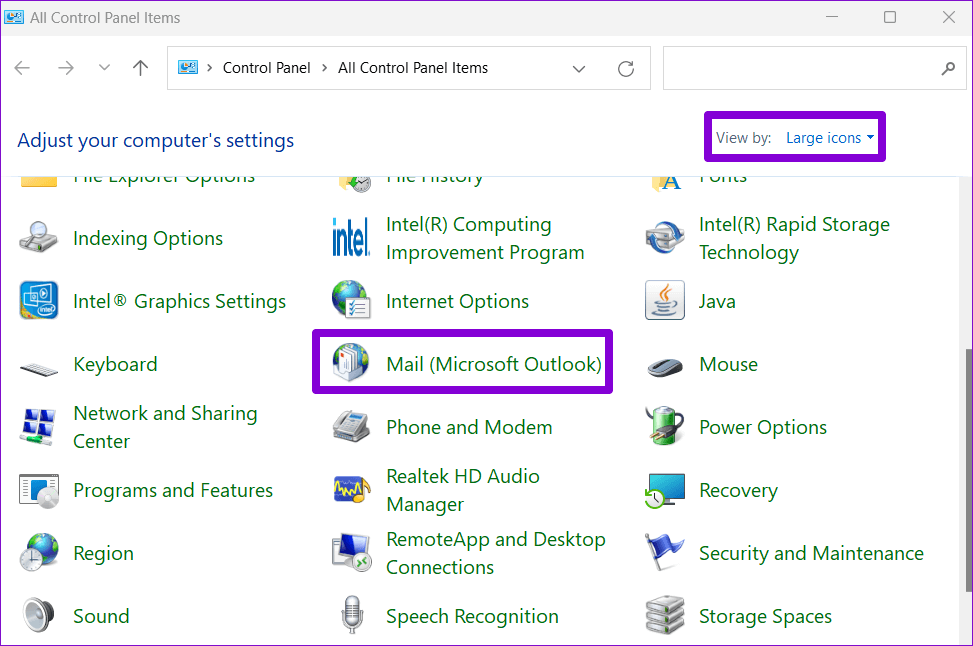
Trin 3: inden for Profiler , Find Vis profiler.
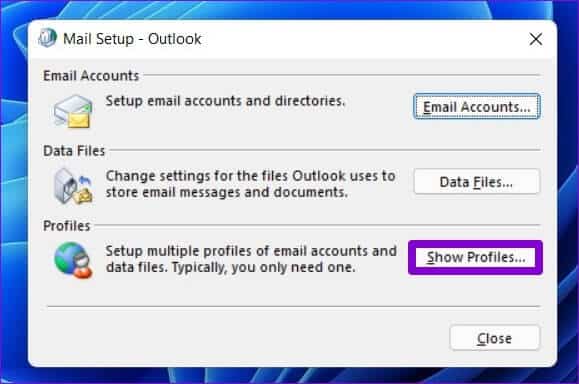
Trin 4: Klik på knappentilføjelse", indtast et navn til din nye profil, og tryk på "Okay".
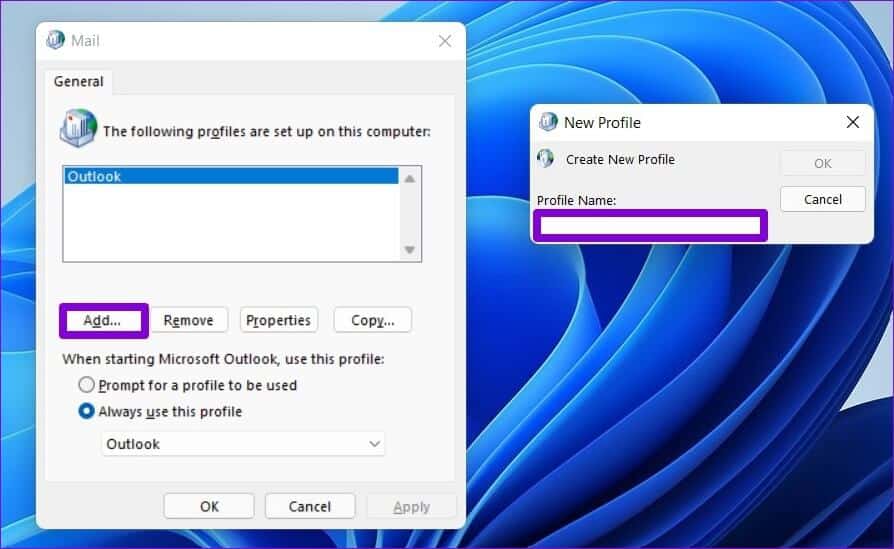
Trin 5I vinduet Tilføj en konto Indtast dine kontooplysninger, og klik på næste.
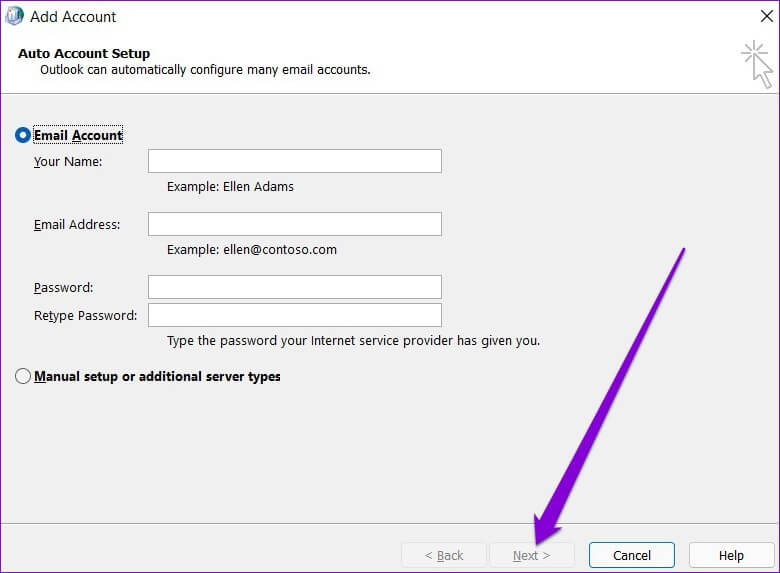
Trin 6: Vælg din nye profil ved hjælp af rullemenuen, og tryk på Anvend.
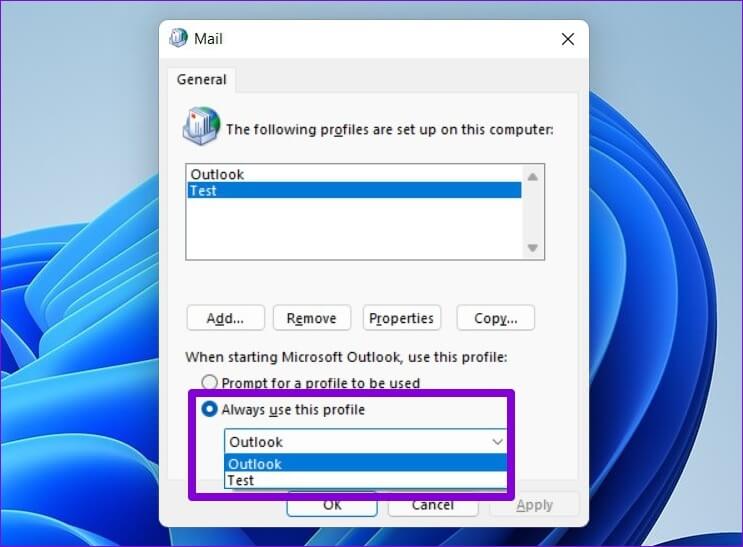
Derefter burde fejlen ikke genere dig.
7. Ret Outlook
Microsoft tilbyder et brugervenligt Office-reparationsværktøj, som du kan bruge til at reparere alle dets programmer, inklusive Outlook. Så hvis ingen af ovenstående løsninger virker, kan du reparere Outlook ved at følge nedenstående trin.
Trin 1: Klik på Windows -tast + R For at køre kommandoen Kør skal du skrive i feltet Åbn appwiz.cpl og tryk på Indtast.
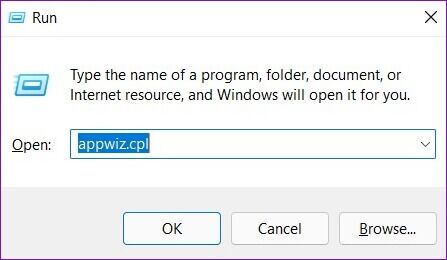
Trin 2: Find Microsoft Office-pakken eller Microsoft 365 Højreklik på den i listen, og vælg Skift.
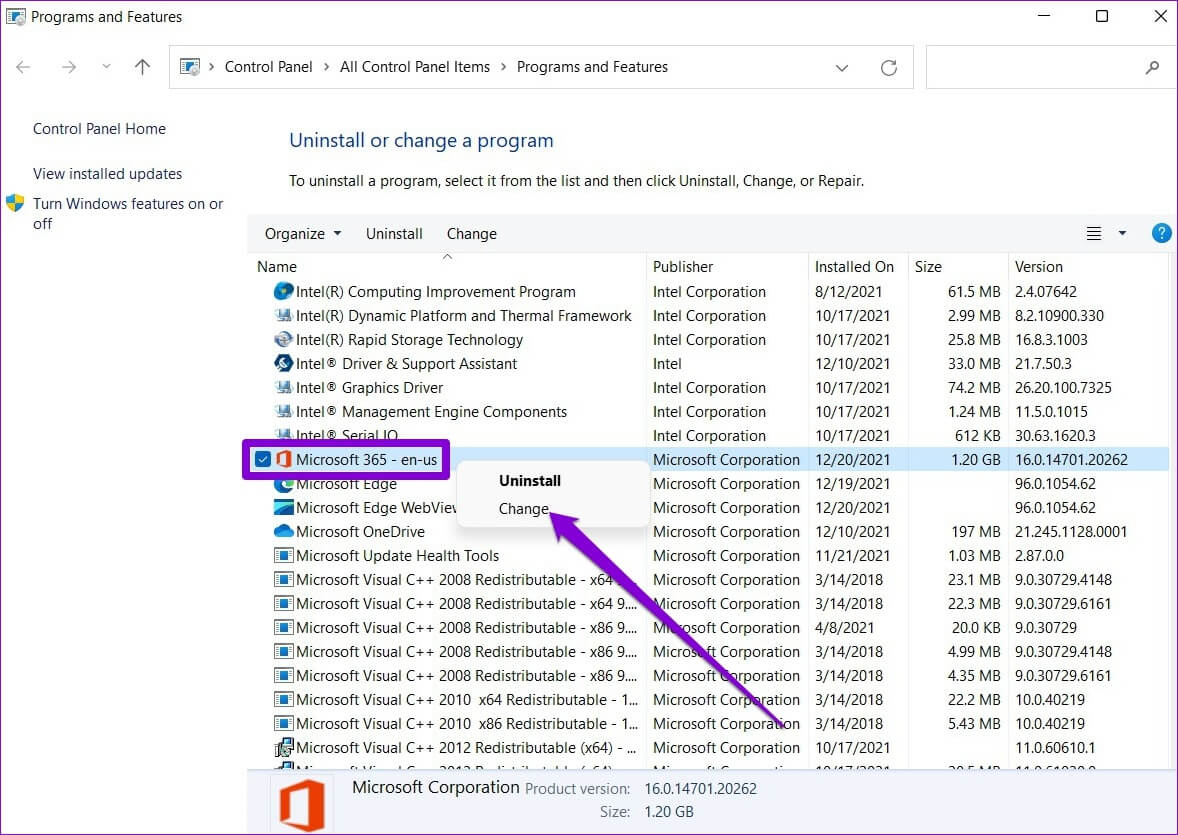
Trin 3: Vælg Hurtig reparation eller Online reparation, og klik på knappen Reparer.
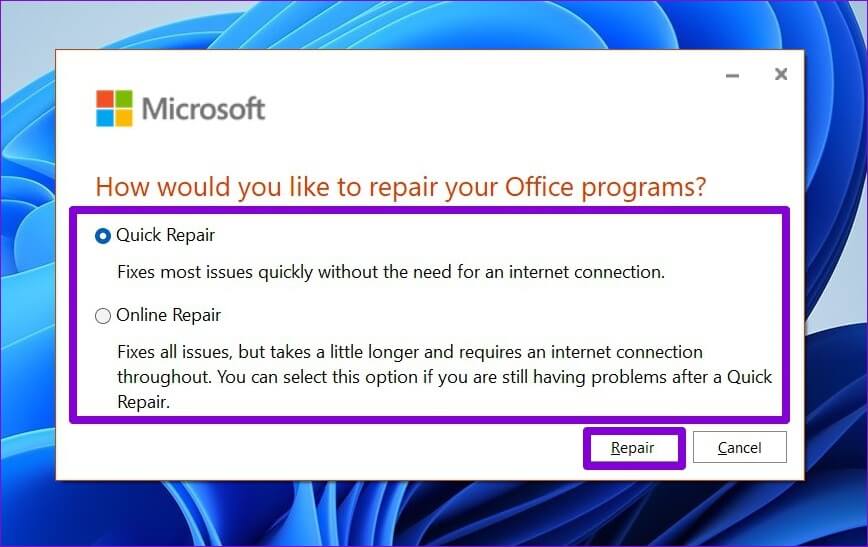
Følg derefter instruktionerne på skærmen for at fuldføre reparationen. Prøv derefter at bruge Outlook igen.
Et bedre udsyn
Microsoft Outlook er en af de mest pålidelige e-mailklienter. Fra tid til anden kan du støde på et par problemer, mens du bruger den. Vi er sikre på, at et af ovenstående fejlfindingstips hjalp dig med at løse denne irriterende Outlook-fejl. Som altid, lad os vide, hvilken der virkede for dig i kommentarerne nedenfor.